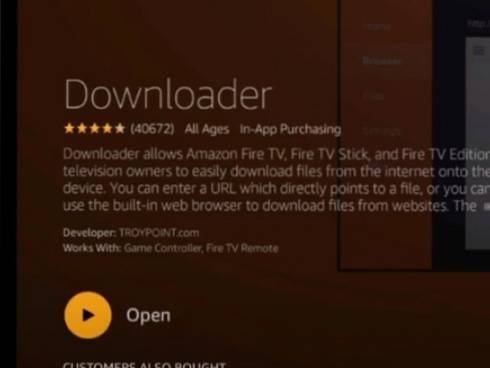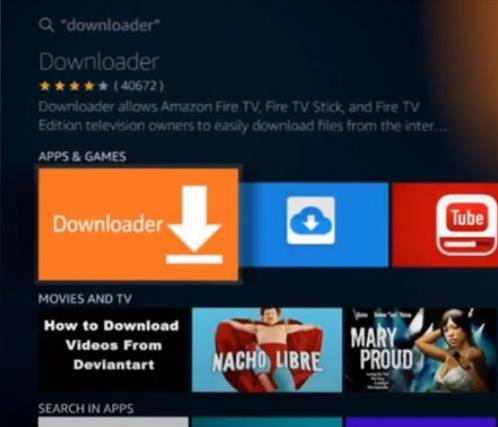Boxy pro Android TV se staly velmi populární pro streamování médií a hraní her.
I když se používají hlavně jako zábavní jednotky, jsou schopny mnohem více.
Zde uvádíme seznam našich oblíbených tipů a triků, které vám pomohou udržet váš box v chodu rychle, a některé funkce, které se vám mohou hodit.
Tipy a triky pro majitele zařízení Android TV Box
- Vypněte klávesnici na obrazovce
- Nainstalujte si emulátor retro her
- K instalaci aplikací použijte Aptoide TV
- Zastavte přehřívání pomocí USB chladicího ventilátoru
- Zavřete všechny aplikace na pozadí
- Úpravy dokumentů MS Office
- Použijte Mini Keyboard Remote Control
- Připojte webovou kameru USB
- K restartování zařízení Android TV Box použijte klávesnici

Pokud pomocí klávesnice ovládáte svůj box, není potřeba klávesnice na obrazovce, která se při psaní neustále objevuje.
I když to nemusí být problém pro příležitostné psaní, vyskakovací obrazovka může být nepříjemná, když se hodně píše.
K dispozici je jednoduchá oprava pomocí aplikace Null z Obchodu Google Play, která ji vypne.
Po instalaci přejděte na Nastavení-> Klávesnice-> Aktuální klávesnice a vyberte možnost Nulová klávesnice.
Instalací emulátoru retro her se z krabice Android TV stane pěkná krabička arkádové hry.
Existuje několik emulátorů s nejpopulárnějším názvem Happy Chick.
Je to aplikace, která vám umožňuje stahovat a hrát téměř všechny klasické hry jako Nintendo, Super Nintendo, Neo Geo nebo téměř všechny staré formáty, dokonce i hry pro PlayStation 1.
Hry se stahují a hrají přímo pomocí aplikace Happy Chick.
Doporučil bych si pořídit dobrý ovladač Bluetooth vyrobený pro Android, jako je herní ovladač Bluetooth GameSir G4S.
Ostatní řadiče, jako jsou jednotky PS3, budou také fungovat, ale mohou mít občas zpoždění.
Aptoide TV je alternativou obchodu Google Play a obchodu Amazon App.
Poskytuje skvělou alternativu navázání na velké značky, které často blokují nebo omezují to, co lze instalovat.
To zahrnuje mnoho nejlepších souborů APK spolu s hrami a mnoho dalšího.
Aptoide funguje na téměř jakémkoli zařízení Android včetně Fire TV Stick, což je skvělý způsob, jak se osvobodit od Amazonu a nainstalovat si, co chcete.
Přečtěte si zde, jak nainstalovat Aptoide TV
Mnoho televizních přijímačů pro Android je náchylných k přehřátí, zejména při hraní her.
Existuje mnoho způsobů, jak zabránit přehřátí jednotky pomocí USB chladicího ventilátoru, což je rychlá jednoduchá nízkonákladová oprava.
Ventilátor se jednoduše zapojí do USB portu na jednotce a krabička sedí nahoře.
Existuje mnoho USB ventilátorů, například jednotka ELUTENG 1500RPM.
Mít aplikace spuštěné na pozadí, které využívají zbytečnou paměť, což způsobuje zpomalení, která lze uvolnit pro lepší využití.
Android TV odvádí dobrou práci se správou paměti, ale někdy se aplikace nezavírají správně, nebo mají chybu a běží na pozadí.
Některé aplikace mohou stále běžet na pozadí i po vypnutí jednotky.
Je snadné zavřít aplikace na pozadí v závislosti na použitém řadiči.
Zavírání aplikací na pozadí pomocí dálkového ovládání
Některá pole s touto metodou nefungují, pokud to nefunguje, přečtěte si metodu klávesnice další.
Pomocí standardního dálkového ovladače vyhledejte symbol se třemi řádky.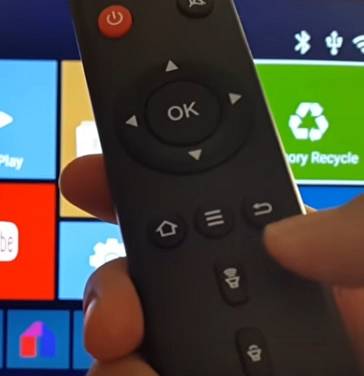
Po stisknutí tlačítka se všechny aplikace na pozadí objeví v minimalizovaných polích.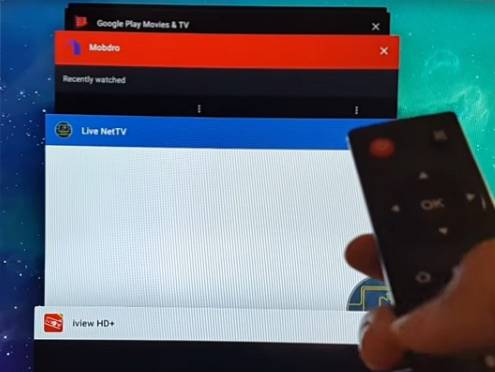
Pomocí kláves se šipkami přejděte do aplikace, kterou chcete zavřít, a klikněte na klávesu se šipkou vpravo.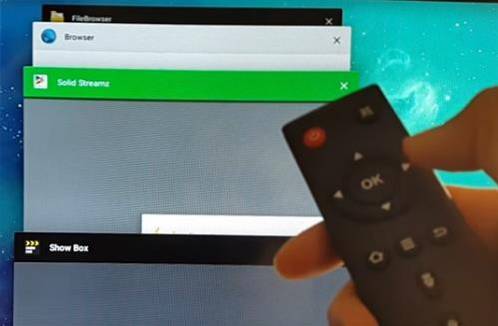
Kliknutím na šipku doprava aplikaci zavřete, proveďte to pro každou z nich, kterou chcete zavřít.
Zavírání aplikací na pozadí pomocí klávesnice
Alternativní metodou je použití klávesnice. Tato metoda fungovala na všech jednotkách, které jsem testoval.
Může to být jakákoli klávesnice od malých mini až po velké USB klávesnice.
Stiskněte klávesu ALT a držte ji stisknutou.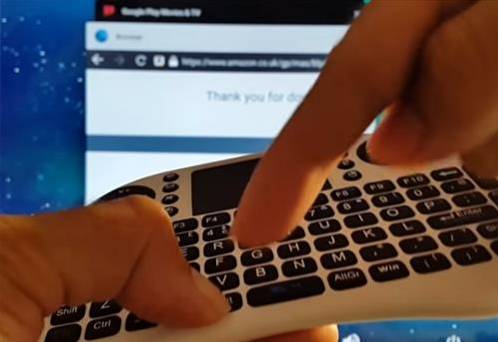
Podržte klávesu ALT jednou stiskněte klávesu TAB a objeví se aplikace na pozadí.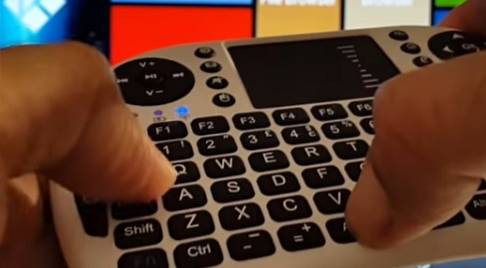
Stále držte klávesu ALT a stiskněte tlačítko se šipkou zpět
Stisknutím a podržením šipky zpět zavřete každou aplikaci spuštěnou na pozadí.
Zatímco boxy Android TV dělají skvělou práci při hraní videí a hraní her, mohou dělat mnohem víc, například upravovat a pracovat s dokumenty Microsoft Office.
Je to zdarma a jednoduše vyžaduje stažení aplikace z Obchodu Play.
Existuje několik aplikací, přičemž jedna z nejlepších je Smart Office 3.
Chcete-li jej získat, přejděte do Obchodu Play, vyhledejte Smart Office 3 a nainstalujte jej.
Pomocí Smart Office můžete prohlížet, upravovat, vytvářet, tisknout, ukládat jako PDF a sdílet dokumenty MS Office.
Standardní dálková ovládání dodávaná s boxy Android TV mohou být občas omezující.
Mnohem lepším způsobem je použití mini klávesnice s dotykovou podložkou nebo některého z mnoha dalších typů ovladačů.
Klávesnice na obrazovce funguje, ale je mnohem rychlejší a snazší psát malou klávesnicí.
Existuje mnoho levných klávesnic všech tvarů a velikostí.
Přečtěte si zde naše tipy pro nejlepší mini klávesnice a dálkové ovládání.
Boxy Android TV jsou skvělými zařízeními pro videochatování.
Zapojují se do slotu USB a streamují video na televizoru, což je příjemná funkce, pokud děláte hodně Skypingu s přáteli nebo příbuznými.
Ne všechny webové kamery fungují s Androidem, ale mnoho z nich bude fungovat. Používám webovou kameru Logitech HD Pro Webcam C920, která funguje velmi dobře.
Pokud již máte webovou kameru, pravděpodobně to bude fungovat, ujistěte se, že má vestavěný mikrofon pro snímání zvuku, protože většina boxů pro Android nebude mít vestavěný mikrofon.
Pokud používáte klávesnici, není nutné fyzicky vstávat, abyste restartovali jednotku, která má problémy.
Jako stolní nebo přenosné počítače Lisování Ctrl + Alt + Del resetuje pole.
Většina malých mini klávesnic bude mít ovládací prvky umístěné na jednom tlačítku, které jednoduše vyžaduje stisknutí, plus klávesu FN.
Stejně dobře funguje i stisknutí každé klávesy Ctrl + Alt + Del jednotlivě.
souhrn
Výše uvedené tipy jsou jen některé z mnoha věcí, které lze s boxem Android TV udělat.
Není pochyb o tom, že existuje mnoho dalších dobrých nápadů, jako je přidání tiskárny nebo rozbočovače USB.
Zatímco většina bude i nadále používat své krabice k zábavě, mějte na paměti, že nejsou ničím jiným než malými počítači, které dokážou mnoho věcí, které dokáže standardní počítač..
Máte nějaké oblíbené tipy nebo triky? Dejte nám vědět v komentářích níže.
 ComputersHowto
ComputersHowto